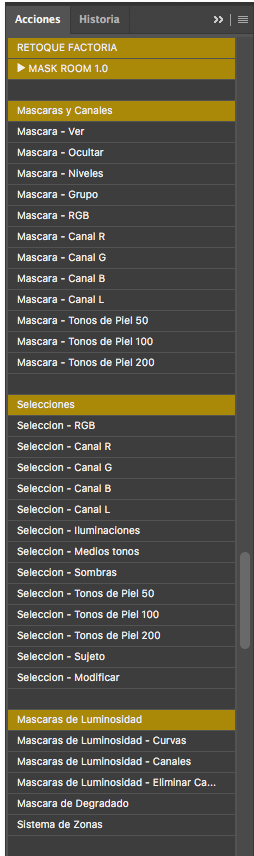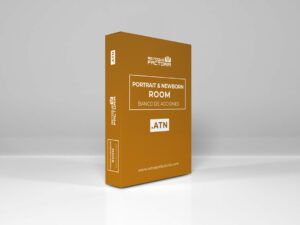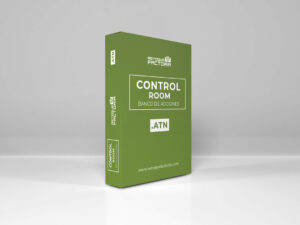MASK ROOM
USD15.00 El precio original era: USD15.00.USD12.00El precio actual es: USD12.00.
Es un conjunto de Acciones que facilita trabajar con Selecciones, Canales, Máscaras complejas de tonos y Máscaras de Luminosidad.
Banco de Acciones para Adobe® Photoshop CC
Medios de Pago:
Argentina: Mercado Pago (Precios expresados en Pesos Argentinos).
Internacional: PayPal (Puedes pagar con tu tarjeta de crédito si no tienes una cuenta de PayPal. Precios expresados en Dólares Estadounidenses).
Hasta 12 pagos sin tarjeta con Mercado Pago.
Saber más

Compra con Mercado Pago sin tarjeta y paga mes a mes
1
2
3
Crédito sujeto a aprobación.
¿Tienes dudas? Consulta nuestra Ayuda.
Categoría: Acciones
Etiqueta: RETOQUE FACTORIA v1
Videotutorial
Máscaras y Canales
- Máscara - Ver y Ocultar: muestra u oculta la Máscara de Capa.
- Máscara - Niveles: aplica un Ajuste de Niveles a la Máscara de Capa para un mayor control.
- Máscara - Grupo: crea un Grupo con una Máscara.
- Máscara - RGB: enmascara con la mezcla de Canales RGB.
- Máscara - Canal R, G y B: enmascara con el Canal Rojo, Verde y Azul respectivamente.
- Máscara - Canal L: enmascara con el Canal “L” de Color LAB.
- Máscaras - Tonos de Piel: enmascara con los Tonos Piel “Detectando Caras” con una Tolerancia de: 50, 100, 200 respectivamente.
Selección
- Selección - RGB: selecciona la mezcla de Canales RGB.
- Selección - Canal R, G y B: selecciona el Canal Rojo, Verde o Azul respectivamente.
- Selección - Canal L: selecciona el Canal “L” de Color LAB.
- Selección - Iluminaciones, Medios tonos y Sombras: selecciona las Iluminaciones, Medios tonos y Sombras respectivamente.
- Selección - Tonos de Piel: selecciona Tonos Piel “Detectando Caras” con una Tolerancia de: 50, 100, 200 respectivamente.
- Selección - Sujeto: selecciona los sujetos de la imagen de forma automática.
- Selección - Modificar: refina una selección (de un sujeto u objeto seleccionado con transparencia) mediante el método de Modificar, Contraer, Redondear y Desvanecer 1px, o ingresando valores a medida.
Máscaras de Luminosidad
- Máscaras de Luminosidad - Curvas: crea Capas de Ajustes de Curvas enmascaradas con Máscaras de Luminosidad. Proporcionan una forma de seleccionar tonos específicos en una imagen, que el usuario puede modificar como considere conveniente. Las máscaras de luminosidad no son más que selecciones basadas en los valores de brillo de la imagen.
Mediostonos globales, Mediostonos amplios, Mediostonos generales, Mediostonos, Sombras bajas, Sombras oscuras, Sombras generales, Sombras, Luces altas, Luces brillantes, Luces generales, Luces, Original. - Máscaras de Luminosidad - Canales: crea Canales con las diferentes Máscaras de Luminosidad anteriormente descritas.
Mediostonos globales, Mediostonos amplios, Mediostonos generales, Mediostonos, Sombras bajas, Sombras oscuras, Sombras generales, Sombras, Luces altas, Luces brillantes, Luces generales, Luces, Original. - Máscaras de Luminosidad - Eliminar Canales: elimina los Canales creados por la acción “Máscaras de Luminosidad - Canales”.
- Máscara de Degradado: permite controlar la luminosidad mediante un Mapa de Degradado en Modo de Fusión "Luminosidad" y sus Niveles de Color. Se controla ingresando al Editor de degradado y ajustando los Niveles de Color.
- Sistema de Zonas: permite controlar la Exposición de una fotografía mediante Curvas. Es una simulación digital de algunos aspectos del sistema de zonas de Ansel Adams.
Zonas de 0 a 10 normal y amplia.
Técnica popularizada por Tony Kuyper®.
VISTA PREVIA
También te recomendamos…
-
PORTRAIT & NEWBORN ROOM
USD35.00El precio original era: USD35.00.USD25.00El precio actual es: USD25.00. -
MASTER ROOM
USD35.00El precio original era: USD35.00.USD25.00El precio actual es: USD25.00. -
FOCUS ROOM
USD15.00El precio original era: USD15.00.USD12.00El precio actual es: USD12.00.
Puede interesarte
-
RF ROOMS
USD80.00El precio original era: USD80.00.USD60.00El precio actual es: USD60.00. -
CONTROL ROOM
USD15.00El precio original era: USD15.00.USD12.00El precio actual es: USD12.00. -
DARK ROOM
USD15.00El precio original era: USD15.00.USD12.00El precio actual es: USD12.00. -
MASTER ROOM
USD35.00El precio original era: USD35.00.USD25.00El precio actual es: USD25.00. -
FOCUS ROOM
USD15.00El precio original era: USD15.00.USD12.00El precio actual es: USD12.00. -
PORTRAIT & NEWBORN ROOM
USD35.00El precio original era: USD35.00.USD25.00El precio actual es: USD25.00. -
EXTRA ROOM
USD12.00El precio original era: USD12.00.USD8.00El precio actual es: USD8.00.